
Register your product and get support at
www.philips.com/welcome
8005 series
用户手册

内容
1 公告 3
1.1 公告 3
1.2 像素特性 3
1.3 保修 3
1.4 版权 3
2 重要信息 4
2.1 安全 4
2.2 屏幕养护 4
2.3 旧产品和电池的处理 5
3 电视概述 6
3.1 控制面板 6
3.2 遥控器 6
3.3 遥控器使用 7
4 使用更多电视功能 8
4.1 访问电视菜单 8
4.2 变更语言 8
4.3 重命名外接设备 8
4.4 更改声音设置 8
4.5 更改画面设置 8
4.6 更改画面格式 9
4.7 使用应用选单 10
4.8 使用定时器 10
4.9 频道编辑 10
4.10 更新电视软件 10
4.11 更改电视的偏好设定 10
4.12 使用EPG 11
4.13 重置外接设备 11
4.14 重置到出厂时的设定 11
5 媒体中心 12
5.1 开启互联易享观看照片与播放音乐及影片 12
5.2 从连接的USB储存设备中观看照片与播放音乐及影片
5.3 移除USB储存裝置 13
5.4 USB支持的音频格式 13
5.5 USB支持的视频格式 14
5.6 USB支持的图片格式 14
6 设定频道 15
6.1 自动搜索频道 15
6.2 手动设定频道 15
6.3 安装数字频道 15
7 网络设置 16
7.1 打开/关闭智能电视 16
7.2 网络类型 17
7.3 有线安装 17
7.4 无线安装 17
12
8 连接设备 17
8.1 使用Philips EasyLink 17
9 智能应用 18
9.1 媒体中心 18
9.2 多屏互动 18
9.3 语音控制 18
10 产品信息 19
11.3 支持的输入信号格式 19
11.4 多媒体 19
11 故障排除 20
11.1 一般电视问题 20
11.2 电视频道问题 20
11.3 画面问题 20
11.4 声音问题 20
11.5 连接问题 21
11.6 网络连接问题 21
11.7 联系我们 21
12 开源 22
12.1 开源软件 2
12.2 开源执照
2
2
2
2

1
1.4
公告
1.1
公告
2019 © Koninklijke Philips N.V 保留所有权利。
规格如有更改,恕不另行通知。 所有商标均是Koninklijke
Philips N.V 或它们各自所有者的财产。TPV Display
Technology (Xiamen) Co.,Ltd. 保留随时更改产品的权利
,而且没有义务对较早前提供的产品进行相应的调整。
制造商:冠捷显示科技(厦门)有限公司
本手册中的材料对于此系统的设计用途来说已经足够。 如
果产品或其单个模块或程序用于除此处指定用途之外的其
它目的,则必须首先确认其有效性和适合性。
产品外形根据型号不同会有所差异,请以实际机型为准!
产品不断更新,规格如有更改恕不另行通知。
对于本文档内容中的任何错误,以及因本文档内容造成的
任何问题,TPV Display Technology (Xiamen) Co.,Ltd.
概不负责。TPV Display Technology (Xiamen) Co.,Ltd.
会尽快地纠正用户报告的错误并将其公布在 TPV Display
Technology (Xiamen) Co.,Ltd. 支持网站上。
版权
所有其它已注册和未注册的商标是其各自所有者的财产。
® Kensington 和 Micro Saver 是 ACCO World
Corporation 在美国注册和全球其它国家/地区已注册及正
在申请的商标。
本软件部分版权所有 © The FreeType Project
(www.freetype.org)。
HDMI、HDMI 徽标和高清多媒体接口是 HDMI Licensing
LLC 的商标或注册商标。
本产品经过杜比实验室的许可而制造。Dolby、杜
比、Dolby Audio、Dolby Atmos和双 D 符号是杜比
实验室的商标。
本产品含有开机推送广告且不可关闭。
1.2
像素特性
此液晶显示产品具有很高的彩色像素。
尽管其有效像素高达 99.999% 或更高,但屏幕仍可能持续
出现黑点或亮点(红色、绿色或蓝色)。 这是显示器的结构
属性(在通用行业标准之内),不是故障。
1.3
保修
用户不可更换任何组件。
请勿打开或取下电视机后盖暴露出产品内部。
必须由Philips 服务中心和官方修理店进行维修。否则所有
声明或暗示的保修都将失效。
本手册中明确禁止的任何操作、本手册中未建议或授权的
任何调整或装配步骤均不在保修范围内。
Philips 和Philips 盾牌图形是皇家飞利浦有限公司的注册商
标,其使用需遵循皇家飞利浦有限公司的许可。
3

2
重要信息
2.1
安全
在使用电视机之前,请阅读并理解所有说明。
因未遵守说明而造成的损坏不在保修范围内。
小心触电或发生火灾!
• 切勿让电视机与雨或水接触。
切勿将液体容器(例如花瓶)放置在电视机旁边或上面。
如果将液体洒到了电视机表面或内部,请立即断开电视机
的电源。 请与Philips
客户服务中心联系,对电视机进行检查后再行使用。
• 切勿将电视机、遥控器或电池放在明火或其它热源(包
括直射的阳光)附近。为避免火焰蔓延,请始终使蜡烛或
其它明火远离电视机、遥控器和电池。
确保窗帘或其它物体不会遮挡电视机上的通风槽。
小心损坏电视机!
• 在将电视机连接到电源插座上之前,请确保电源电压与
电视机背面印刷的值相匹配。
如果电压不同,切勿将电视机连接到电源插座上。
• 电视长期不使用的情况下,请切断电源。
小心人身伤害、起火或电源线损坏!
• 切勿将电视机或任何物体放在电源线上。
• 电源插头作为断开装置,应当保持能方便地操作。
• 断开电源线时,应始终握住插头,而不能拉电缆。
• 雷雨天气来临之前,请断开电视机与电源插座及天线的
连接。 在雷雨天气里,切勿触摸电视机、电源线或天线的
任何部分。
• 接入本设备的有线网络天线必须与保护接地隔离,否则可
能会引起着火等危险!
小心听力损害!
• 避免在高音量下或长时间使用耳机或听筒。
低温
• 如果在低于 5°C 的温度下运送电视机,请先拆开电视机
的包装,待电视机适应了室温后再将电视机连接到电源插
座上。
• 切勿向电视机上的通风槽或其它开口中插入任何物体。
• 旋转电视机时,请确保电源线不会绷紧。
电源线绷紧会使电源连接变松,进而产生火花。
小心短路或起火!
•
切勿将遥控器或电池暴露在雨中、水中或过热的环境中。
• 请避免电源插头产生拉力。
松动的电源插头可能产生火花或者导致起火。
小心人身伤害或电视机损坏!
• 需由两个人搬运重量超过 25 千克的电视机。
• 将电视机安装在机座上时,请仅使用提供的机座。
将机座牢固地固定到电视机上。 将电视机放在水平、平坦
且可承受电视机和机座总重量的表面上。
•TPV Display Technology (Xiamen) Co.,Ltd. 对由于安装
不当而造成的事故、人身伤害或损失不负任何责任。
小心伤害儿童!
请遵循以下注意事项,以避免因电视机掉落而导致儿童受
伤:
• 切勿将电视机放在由可拉动的布或其它材料覆盖的表面
上。
• 确保电视机的任何部分均位于表面边缘以内。
• 将电视机放在较高的家具(如书柜)上时,一定要将家
具和电视机都固定到墙壁或适当的支撑物上。
• 告知儿童爬上家具触摸电视机可能带来的危险。
小心误食电池!
• 此产品的遥控器含有电池,有可能被孩童误食,请将电
池放于孩童无法接触的位置。
小心过热!
• 切勿将电视机安装在封闭空间内。
始终在电视机周围留出至少 4英寸或
10厘米的空间以便通风。
2.2
屏幕养护
在使用电视机之前,请阅读并理解所有说明。
因未遵守说明而造成的损坏不在保修范围内。
• 尽量避免静止图像。
静止图像是在屏幕上保持很长时间的图像。
静止图像可能会导致电视屏幕永久性损坏,下述原因导致
•
的电视机屏幕出现图像痕迹、局部余像问题,显幕出现图
像痕迹、局部余像问题,显示屏不在保修范围之内。
- 不要在液晶电视屏幕上显示静止图像超过1小时,因为这
样会导致出现屏幕图像痕迹,为避免此问题请您在显示静
止图像时降低屏幕的亮度和对比度。
- 长时间观看4:3格式的节目时,在屏幕的左、右两侧和
图像的边缘会留下不同的痕迹,所以请您不要长时间使用
此模式。
- 显示电子游戏和电脑静止图像的时间过长,可能会导致
局部余像,出现因荧光屏灼伤而造成的屏幕图像痕迹,所
以请您在使用时适当降低亮度和对比度。
• 在清洁前拔下电视机插头。
• 用柔软的干布擦拭电视机和框架。
切勿使用酒精、化学品或家用清洁剂等物质清洁电视机。
• 小心损坏电视机屏幕!
切勿使用任何物体接触、推按、摩擦或敲击屏幕。
• 为了避免变形和褪色,请尽快擦掉水滴。
4

2.3
旧产品和电池的处理
在使用电视机之前,请阅读并理解所有说明。
因未遵守说明而造成的损坏不在保修范围内。
本产品采用可回收利用的高性能材料和组件制造而成。
如果产品上贴有带叉的轮式垃圾桶符号,则表示此产品符
合欧盟指令 2012/19/EU。
请自行了解当地的电子和电气产品分类收集系统。
请遵守当地规定,不要将旧产品丢弃到普通生活垃圾中。
正确弃置旧产品有助于避免对环境和人类健康造成潜在的
负面影响。
本产品包含欧盟指令 2006/66/EC
涉及的电池,该电池不可与普通生活垃圾一起处理。
请自行了解当地关于分类收集电池的规定,正确弃置电池
有助于避免对环境和人类健康造成负面影响。
5

3
电视概述
3.1
控制面板
中期
5
2
4
(产品外形根据型号不同会有所差异,请以实际机型为准!
)
(1) - 打开控制菜单,在菜单与智能电视界面作为确认键。
(2) / (3) - 调节音量,在菜单与智能电视界面左右移动光
标。
(4) / (5) - 切换频道,在菜单与智能电视界面上下移动光
标。
3.2
遥控器
顶部
3
(7) - 导航按钮 导航菜单
1
在互联网电视首页开启时,可以将光标在对象间上下左
右进行移动。
(8) - OK/确认键
确认输入或光标所在的对象选择,以及在观看电视时按
下即显示频道列表。
(9) - 返回
返回到上一个菜单或退出当前应用。
(10) - 智能电视
进入智能电视主界面。
(11) - 选项
访问与当前活动或选择相关的菜单选项。
(1) - (待机-开机)
- 在电视开机时将其切换到待机。
- 在电视待机时开机。
(2) - 指示灯及语音输入孔
语音输入孔,在用户进行语音控制命
令时,需要在此处进行输入语音,指
示灯亮起。
(3) - 流光溢彩
本机不支持。
(4) - 信号源
打开信号源选项,可以对信号源进行
切换和设置。
(5) - 设置
打开电视的设置选项。
(6) - 语音
按下语音键开始输入语音, 语音输入完
毕松开语音键。
(12) - 播放按钮
在播放音乐或是视频时,控制播放和播放进度。
(13) - 帮助
打开帮助中心查询电视机各个功能使用描述。
(14) 在设置选项时,依屏幕下方显示的色彩指示其功能。
(15) - 音量+/提高和降低音量及静音。
(16) - 频道
在观看任何信号源时按"频道"键打开模拟电视或数字电
视频道,按 "+" 或"-" 电视频道往上或往下移动一台。
(17) - 关注
打开我的收藏。
彩色按钮
6

(18) - 应用
打开应用商城。
(19) - 历史
打开观看历史节目列表。
底部
(20) - 0-9数字按钮
选择一个频道或输入频道的数字。
(21) - 回看
跳转到上次观看的电视频道。
(22) - 频道列表
打开电视频道列表。
(产品外形根据型号不同会有所差异,请以实际机型为准!)
智能遥控器配对操作
引导界面配对方式:
进入到遥控器自动配对画面时,根据画面提示,同时长按
OK键+ ,待遥控器指示灯闪烁时放开按键,进行自动配
对;
设置菜单配对方式:
打开设置, 选择[连接] > [智能遥控器配对],电视进入到
遥控器自动配对画面时,此时同时长按遥控器OK键+ ,
待遥控器指示灯闪烁时放开按键,进行自动配对。
快速配对方式(一):
在非引导界面和非视频播放界面,同时长按遥控器OK键
+ ,进入到遥控器自动配对界面,根据画面提示,待遥
控器指示灯闪烁时放开按键,进行自动配对。
快速配对方式(二):
在非引导界面和非视频播放界面,当遥控器未配对过,
按语音键,进入到遥控器自动配对界面,根据画面提
示,进行自动配对。
3.3
遥控器使用
同时按住OK键+ 键
7

4
使用更多电视功能
更改声音设置以适合您的喜好。您可以应用预定义的设置
或手动更改设置。
快速设定声音设置
4.1
访问电视菜单
菜单可帮助您设定频道,更改画面和声音设置,以及设置
其它功能。
1 - 按
- 菜单开启。
2 - 选择下列选项后,请按 确认。
- [画面模式] : 应用预定义的画面设置选项。
- [声音模式] : 应用预定义的声音设置选项。
- [B/T装置] : 应用设置B/T装置选项。
- [频道信息] : 显示频道信息。
- [声道] : 设置单声或立体声。
- [信源]: 开启信号源选单,选择连接的设备。
- [设置]: 开启设置菜单。
注
不同信源,应用选单有所不同。
B/T装置无法传输文件。
4.2
选项。
变更语言
你可选择变更菜单的语言。
1 - 按 ,选择 [语言] > [菜单语言],然后按确认键。
2 - 选取你想要的语言后按 确认。
4.3
此功能可帮助你快速设定声音
1 - 按 ,选择 [画面] > [快速设置画面和声音],然后
按确认。
2 - 依照画面上的说明选择你喜爱的设置。
使用声音模式
使用声音模式应用预定义的声音设置。
1 - 按 选项,选择 [声音模式],然后按确认。
2 - 选择下列其中一项设定后按确认。
- [智能] : 自动设定的声音设置。
- [标准] : 适用于大多数的环境与类型的声音设置。
- [新闻] : 适用于语音(如新闻)的声音设置。
- [影院] : 适用于电影的声音设置。
- [游戏] : 适用于游戏的声音设置。
- [戏剧]: 适用于播放戏剧时的声音模式。
- [体育]:
- [深夜] : 适用于深夜环境的声音设置。
- [个人设定] : 使用在声音选项中所设的自订声音设置。
手动调整声音设置
1 - 按 ,选择[声音],然后按确认。
2 - 选择下列其中一个设定后按确认。
- [声音模式] : 访问预定义的声音设置。
- [低音] : 调整低音。
- [高音] : 调整高音。
- [平衡] : 调整左右扬声器的平衡。
- [杜比全景声] : 开启或关闭杜比全景声功能。
- [电视摆放位置] : 选择你的电视安装方式。
- [高级设置] :
切换频道时,自动减小突然性的音量变化。
适用于播放体育节目时的声音模式。
● [自动音量调节] :
● [数字音频输出] : 选择通过数位音频输出接口的音频类
型。
- [PCM]: 将非PCM的音频类型转换为PCM音频格式。
- [RAW]: 输出音频到家庭影院装置。
- [AUTO]: 自动选择音频格式输出。
[音画同步修正]: 修正声音与画面的同步输出。
●
[晶晰声效]: 增进声音的清晰度。
●
重命名外接设备
在信源菜单中外接设备之后,你可依照自己的喜好重新命
名。
注
设备名称最多可使用10个中文,10个英文。
1 - 按 。
2 - 选择要重命名的设备旁的 图标。
3 - 选择相关图示。
4 - 输入新名称。
5 - 新的名称输入完毕后,选择[套用],然后按确认。
4.4
更改声音设置
4.5
更改画面设置
更改画面设置以适合您的喜好。您可以应用预定义的设置
或手动更改设置。
快速设定画面设置
此功能可帮助你快速设定画面
1 - 按 ,选择 [画面] >
[快速设置画面和声音],然后按确认。
2 - 依照画面上的说明选择你喜爱的设置。
使用画面模式
8
使用画面模式应用预定义的画面设置。

1 - 按
2 -
- [鲜艳] : 应用多彩动态设置,适用于白天观赏时使用。
- [自然] : 应用自然画面质量。
- [标准] : 调整画面设置以适应大多数视频环境和类型。
- [影院] : 应用观看电影设置。
- [照片] : 适用于观赏照片。
- [节能] : 应用低能耗设置。
- [个人设定] : 使用自定的画面设定。
手动调整画面设置
1 - 按 ,选择 [画面],然后按确认。
2 - 选择下列其中一个设定后按确认。
- [快速设置画面和声音] :
依照画面上的说明选择你喜爱的设置。
- [画面模式]: 选取预定义的设定。
- [对比度] : 调整对比度,增加亮部与暗部间的强度差异。
- [背景光] : 调整屏幕的背光亮度。
- [亮度] : 调整较暗区域的强度和精细度。
- [色彩] : 调整颜色饱和度。
- [清晰度] : 调整图像的清晰度。
- [色温] : 色温的定义。
- [自定义色温] : 自己设定喜爱的画面色彩平衡。
(只有在色温选取自定义时可做个人设定。)
- [4K臻晰靓芯] : 将输入的内容转换为难以置信的高
分辨率,让每一刻的高清晰画质,为您观影送上欢欣。
,选择 [画面模式]。
选择下列其中一项设定后按确认。
● [晶晰液晶屏] : 减少运动模糊,使画面更加清晰。
● [高清数码自然动感] : 减少闪烁并增强画面流畅性。
● [动态背光] : 在电视画面变化的过程中动态调节背景光。
● [高级清晰度] : 启用超高画面清晰度。
● [动态对比度] : 随图像变化增强对比度。
● [色彩增强] : 使色彩更鲜艳更丰富。
• [超放大银幕] :
(不适用于电脑模式。) 移除4:3格式时所造成的黑边。此
动作会造成画面出现微小的变形现象。
• [4:3] :
显示传统的4:3画面格式。
• [无格式转换] :
会将清晰度调整至最大值。由于电视台的播放系统,画
面可能会有些微的变形发生。将你的电脑分辨率设定在宽
屏幕模式以取得最佳的显示效果。
• [字幕放大] :
(不适用于高清及电脑模式。) 在整个荧幕上显示 4:3
画面格式让字幕可显现,但画面顶部会有部分被裁切。
• [电影扩展14:9] :
(不适用于高清及电脑模式。) 将 4:3 的画面格式调整为
14:9。
● [伽马] : 对画面进行细微的明暗层次调整。
- [高级设置] :
● [降噪]: 过滤和降低图像中的噪点。
● [电脑模式]:
当电脑使用HDMI连接到电视时调整画面设置。
● [屏幕边缘修整]: 调整观看的画面大小。(当设置在最
大值时,你可能会看见画面边缘会出现杂讯及不平整。)。
- [画面格式]: 更改画面格式。
4.6
更改画面格式
按 ,选择 [画面] > [画面格式],然后按确认。
画面格式摘要
可以配置以下画面设置。
注
根据画面源的格式,有些画面设置不可用。
增加画面格式为全屏时,信号输入为720P(含)以上画面重
显率为100%,720P以下画面重显率为97%左右。
• [电影扩展16:9] :
(不适用于电脑模式。) 将 4:3 的画面格式调整为 16:9。
• [宽屏幕] :
将 4:3 的画面格式调整为 16:9。
[全屏] :
•
(仅适用于HDMI 与数字电视信源) 此模式对应设定为
100%的重显率。
9

4.7
使用应用选单
访问与当前活动或选择相关的选项。
观看电视时,按 选项
- 选项目录分为画面模式、声音模式、B/T装置、频道
信息、声道、信源、设置。
注
不同信源,应用选单有所不同。
B/T装置无法传输文件。
。
2 -
选择
确认键选择需要交换的一个频道,再按确认键选择需要
交换的另一频道。
3 - 按 确认键,依照提示确认或取消交换频道
频道
跳过
1 -
按 确认键打开频道列表。
2 -
选择
确认键选择需要跳过的频道。
交换选项,然后按确认,进入交换模式,按
。
跳过
选项,然后按确认,进入
跳过
模式,按
4.8
使用定时器
您可以使用定时器,以便在指定时间将电视切换到待机。
使用睡眠定时器
睡眠定时器可以在预定义的时间过后,将电视切换到待机
。
提示
您可以提前关闭电视,也可以在倒计时期间重新设置睡眠
定时器。
1 - 按 ,选择 [电视设置] > [睡眠定时器]。
- 睡眠定时器显示。
2 - 从0到180分钟之间选择一个预定时间。
- 睡眠定时器以十分钟为单位做设定。若定时器被设定为0
,睡眠定时器将被关闭。
3 - 按 确认 开启时间定时器。
- 当预定时间到时,电视将会切换成待机模式。
4.9
频道编辑
您可以对频道进行编辑。
使用电视机锁定
通过锁定电视控制,您可以防止儿童观看某些节目或频
道。
设置或更改密码
1 - 按 ,选择 [频道] > [儿童锁] > [设置密码]。
2 - 输入你的密码。
- 依照荧幕上的指示设置或是更改你的密码。
提示
如果您忘记密码,请输入'8888'覆盖现有密码。
锁定或解锁一个或多个频道
- 按确认键打开频道列表。
1
2
选择 锁定选项,然后按确认,进入锁定模式,然后
-
选择需要锁定的频道,按确认键选择需要锁定的频道(或选
择需要解锁的频道,按确认键选择需要解锁的频道)。
- 当你第一次要观看被锁定的频道时,你将会被要求输入
密码。
3 - 设定后锁定频道功能会立即生效。
注
当你切换到被锁定的频道时,将会提醒你需要输入密码。
频道交换
1 - 按 确认键打开频道列表。
3 - 重新
注
按确认键打开频道列表,选择
认,进入跳过模式,按确认键选择已跳过的频道,则取消
跳过频道。
频道删除
1 - 按 确认键打开频道列表。
2 -
需要删除的频道,然后按遥控器上的确认键,依照提示确认
或取消删除频道。
4.10
如上步骤,可跳过更多频道。
删除
选择
选项,然后按确认,进入
跳过选项,然后按确
删除
模式,
选择
更新电视软件
Philips 不断努力改进其产品,我们建议您在推出更新时对
您的电视软件进行更新。
检查当前软件版本
1 - 按 ,选择[电视设置]> [关于电视]> [当前软件信息] ,
然后按确认。
- 显示目前软件版本资料。
更新软件
你可使用下列方法更新软件:
连接网络自动更新
•
1 - 按 ,选择[电视设置]> [关于电视]> [自
动软件升级] ,然后按确认。
2 - 依照画面上的说明更新软件。
• 使用USB储存装置自动更新
1 - 按 。
2 - 选择[电视设置]> [关于电视]> [手动软件升级] ,
然后按确认。
3 - 依照画面上的说明更新软件。
注
软体更新完后需移除U盘。
软体更新请使用U盘更新,
硬盘有可能因为电流需求过大而造成更新失败重启。
4.11
更改电视的偏好设定
1 - 按 ,选择 [电视设置]。
2 - 选择下列其中一个项目后 确认。
10

- [画面和声音重置] :
将电视的画面和声音设置项全部恢复到默认值。
- [EasyLink] : 电视音频可以通过电视扬声器传播也可通过
设置菜单将电视音频切换到相连的HDMI-CEC 音频设备。
- [HDMI Ultra HD] : 适用于对应的HDMI接口,可支持切换
HDMI EDID format项目,用以强化与设备的兼容性。
- [关于电视] : 显示电视相关信息。
- [待机指示灯]: 通过待机指示灯的变化来显示出当前电视的
状态。
- [按键提示音] : 打开遥控器的按键声音。当使用者按下遥
控器按键时,电视会发出提示音。
- [睡眠定时器] : 在设定的时间后让电视进入休眠。
- [清除缓存数据] : 清除内置sdcard分区的缓存数据。
- [重新设定电视机] : 将电视的所有设置项全部恢复到默
认值。
4.12
使用EPG
节目导视 (EPG) 是数字频道提供的屏上指南。
使用EPG,您可以
• 查看当前广播的数字节目的列表
• 收看正在传入的节目
• 设置节目开始提醒
开启EPG (节目导视)
1 - 按
2 - 选择 [导视],然后按 确认。
注
非数字频道下不能直接开启。
提醒(节目导视功能)
•
4.13
选项。
在导视节目单可按"绿色"键预约或取消一周内
要提醒播放的节目。
重置外接设备
重置外接设备。
1 - 按 。
2 - 选择要重置的设备后,按选择 图标。
3 - 选择 [重置] 之后按 确认 。
4.14
重置到出厂时的设定
你可以将画面及声音的设置重置到出厂时的设定。频道设
定将不会被重置。
1 - 按 ,选择 [电视设置] > [画面和声音重置],
然后按 确认。
2 - 选择 [确认] 后,开始重置设定。
11

5
媒体中心
5.1
开启互联易享观看照片与播放音
乐及影片
1 - 打开电视。
2 - 将电视连接互联网或无线网络。
3 - 开启支援互联易享的多媒体设备。
- 互联易享的多媒体设备将会透过网络与电视分享多媒体
档案。
4 - 按 。
5 - 选择 [互联易享],然后按 确认。
- 浏览页开启。
观看影片
1 - 在浏览页中选取 [视频]。
2 - 按 确认 播放影片。
•
: 返回至浏览页
观看照片
1 - 在浏览页中选取 [图片],然后按 确认。
2 - 选取一张照片后按 确认。
•
: 返回至浏览页
聆听音乐
1 - 在浏览页中选取 [音乐],然后按 确认 播放。
- 依照荧幕上的指示更改播放音乐的设定。
5.2
从连接的USB储存设备中观看照
片与播放音乐及影片
1 - 打开电视。
2 - 连接 USB 储存设备到电视侧面的 USB 插槽。
3 - 按 。
4 - 选择 [U盘],然后确认。
5 - 若有多个 USB 储存设备,选择要读取的 USB
储存设备后,按 确认。
- 浏览页开启。
观看照片
1 - 在浏览页中选取 [文件夹] 或 [图片],然后按 确认。
2 - 选取一张照片后按 确认。
- 该照片将会被放大至全荧幕。
•
: 返回至浏览页
12
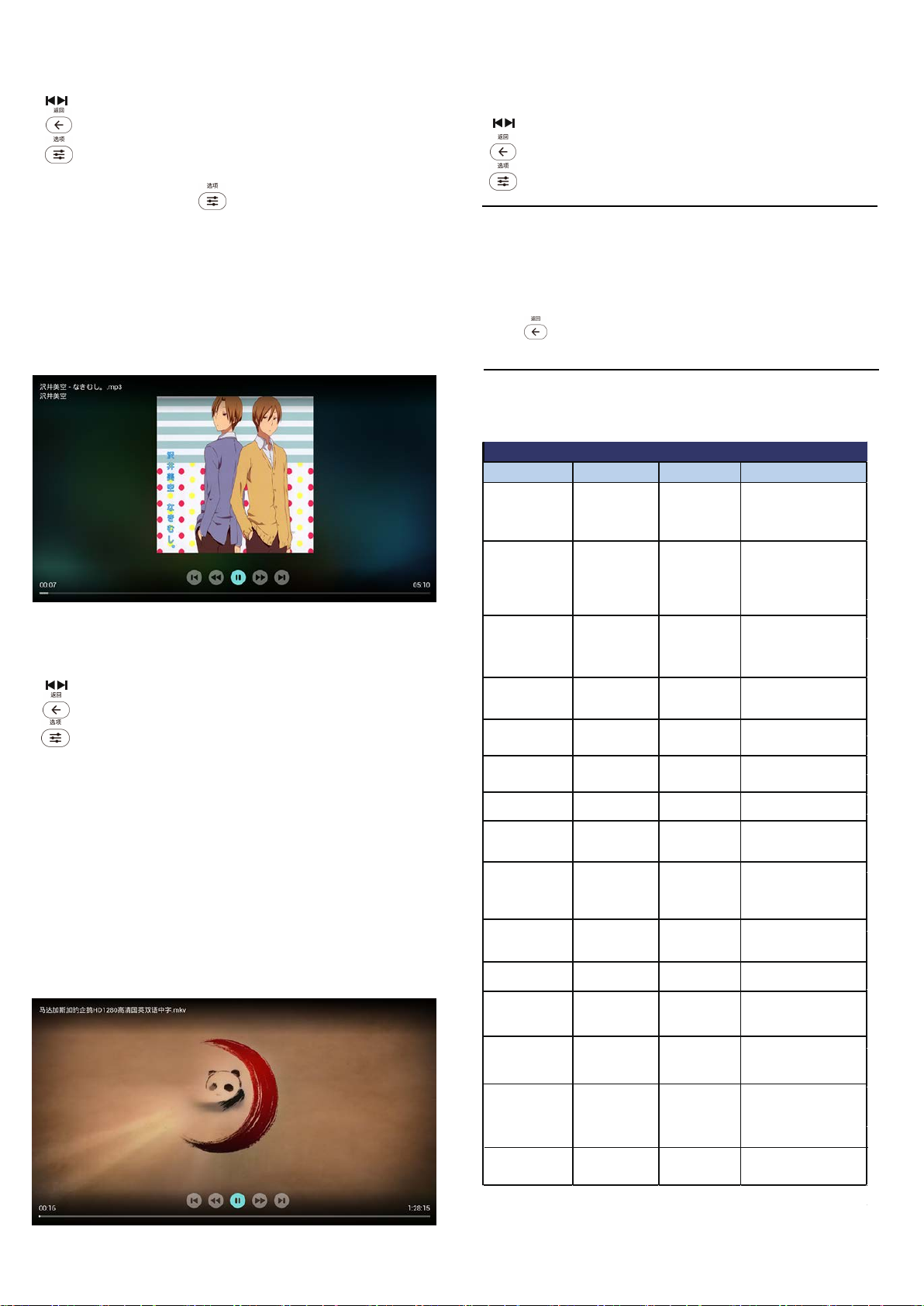
•
:开始播放幻灯片。
•
: 暂停播放幻灯片。
•
: 观看上一张/下一张照片。
•
: 返回至浏览页。
: 请见选项说明。
•
更改播放幻灯片的设定
1 - 在播放幻灯片时,按 选项。
- 显示幻灯片的选项目录,依照荧幕上的指示浏览照
片。
注 显示照片的信息只会在幻灯片停止播放时会显示。
聆听音乐
1 - 在浏览页中选取 [文件夹] 或 [音乐],然后按 确认
播放。
- 依照荧幕上的指示更改播放音乐的设定。
•
: 开始播放影片。
: 暂停播放影片。
•
•
•
•
•
: 快退/快进
: 上一个影片/下一个影片
: 返回至浏览页
: 请见选项说明
5.3
移除USB储存裝置
注意
请依照下列步骤移除以预防损坏USB储存装置。
1 - 按
2 - 等候约五秒钟后再移除USB储存装置。
返回 离开浏览页主画面。
5.4
USB支持的音频格式
Spec of AV codec , Audio
音频格式 采样率 码率 常见封装格式
AAC
8 kHz~96kHz
24kbps~576
kbps
MKA,M4A,AVI,MP4
,MOV,TS
•
: 开始播放音乐。
: 暂停播放音乐。
•
•
•
•
•
: 快退/快进
: 上一曲目/下一曲目
: 返回至浏览页
: 请见选项说明
观看幻灯片时播放音乐
你可在观看幻灯片的同时播放背景音乐。
1 - 选择一个音乐专辑。
2 - 按 确认。
3 - 按 返回 回到浏览页主画面。
4 - 选择一个图片。
5 - 按 确认 播放幻灯片。
观看影片
1 - 在浏览页中选取 [文件夹] 或 [视频]。
2 - 按 确认 播放影片。
- 依照荧幕上的指示更改播放影片的设定。
AC3 32 kHz, 44.1
kHz,48 kHz
AC4
ADPCM
APE
DRA
DTS
DTS HD
EAC3
FLAC
MID max 48 kHz max 320kbps
MPEG 8 kHz~48kHz 32kbps~320
32 kHz,
44.1 kHz,
48 kHz
8 kHz~44.1
kHz
max 48kHz
8 kHz~192
kHz
max 48 kHz max 6Mbps MKA,AVI,MP4
max 192kHz
32 kHz,
44.1 kHz,
48 kHz
max 192kHz
32 kbps~640
kbps
32 kbps~640
kbps
384 kbps WAV
max 1411
kbps
max 2Mbps TS
max
24.567Mbps
32~6Mbps TS,MP4
max 1411
kbps
kbps
MKA,AVI,MP4,TS
MKA,MP4,TS
APE
MKA,MP4
MKA,OGG,MOV
MID
MMP3,MKA,AVI,MP
4,MPG,OGG,MOV
PCM 8 kHz~192
TrueHD
Vorbis
13
kHz
32 kHz,44.1
kHz,48
kHz,96kHz
8kHz~48kHz
max 320kbps
max 18Mbps
max 256kbps
WAV,MKA,AVI,
OGG,MOV
TS
OGG,MKA,MOV

5.5
5.6
Spec of AV codec , Video
视频格式 最高码率 帧率 分辨率 Profile
20Mbps 60 FPS 1920x1088
AVS TS
100Mbps 60 FPS 1920x1088
AVS+
AVS2.0
H263
H264
H265
MPEG-2
MPEG-4
MPEG-4
短头格
式
VC1
VP6
VP8
VP9
MJPEG
160Mbps
5Mbps
160 Mbps
160 Mbps 60 FPS
80 Mbps 30 FPS 1920x1088
MPEG-1
80 Mbps 30 FPS 1920x1088
50 Mbps
5Mbps
45 Mbps
40 Mbps FPS
40 Mbps
80 Mbps
150 Mbps 30 FPS 1920x1088
60 FPS 3840x2160
10 bit
1920x1088
30 FPS
3840x2160
30 FPS
3840x2160
10 bit
1920x1088
30 FPS
1920x1088
30 FPS
30 FPS 1920x1088
1920x1088
1920x1088
FPS
60 FPS 3840x2160
10 bit
baseline@
level6.0
broadcast
ing@ levl
6.0.3.08.60
Main-10bit
@level8.2.
60
baseline@
level7.0
BP,MP.HP
@level5.1
MP@level
5.1hightier,Main
10
MP@LL,
ML,HL
MP@LL,
ML,HL
SP@L0-3,
ASP@L0-5
H263
Baseline
AP@L3, SP
@ML, MP
@HL
-
-
Profile 2
(only 8bit/
10bit)
-
常见封装格式
TS
TS
AVI, FLV, 3GP,
3G2
AVI, TS, MPEG,
MP4, MOV,
M2TS,MKV,
FLV, MTS,
M4V, ASF,
F4V, 3GP, 3G2,
3G2, TRP
TS, MP4,
MOV, MKV
AVI, MPEG,
DAT, M1V
AVI, TS,
MPEG,
M2TS, M2T,
VOB, M2V,
TP,
TRP, M2P
AVI, TS, MP4,
MOV, ASF,
3GP, 3G2
AVI
AVI, TS,
M2TS,MKV,
ASF
AVI,FLV
WEBM
WEBM
AVI
Spec of AV codec , Photo
格式 最大分辨率 最小分辨率
png 8K*8K (硬解) 4*4
jpeg baseline 8K*8K,(硬解) progressive
4*4
4K*4K
bmp
8K*8K 4*4
8K*8K
gif 8K*8K 8K*8K 4*4
注意
1. 如果内容或者封装或者编码不符合标准,视频内容有可
能无法正常播放,某些片源的具体参数超出解码范畴造
成的不能播放,不属本机故障。
2.
将设备连接到电视之前,请先备份文件以防文件受损或
数据丢失。对于不支持USB存储设备,Philips不承担
任何责任,同时,对于该设备中的数据损坏或丢失也概
不负责。
3.
可能不支持功率较大的USB设备。(超过0.5A)
4.
连接或使用USB设备时,如果出现功率过载警告信息,
则可能无法识别此设备或设备可能产生故障。
14
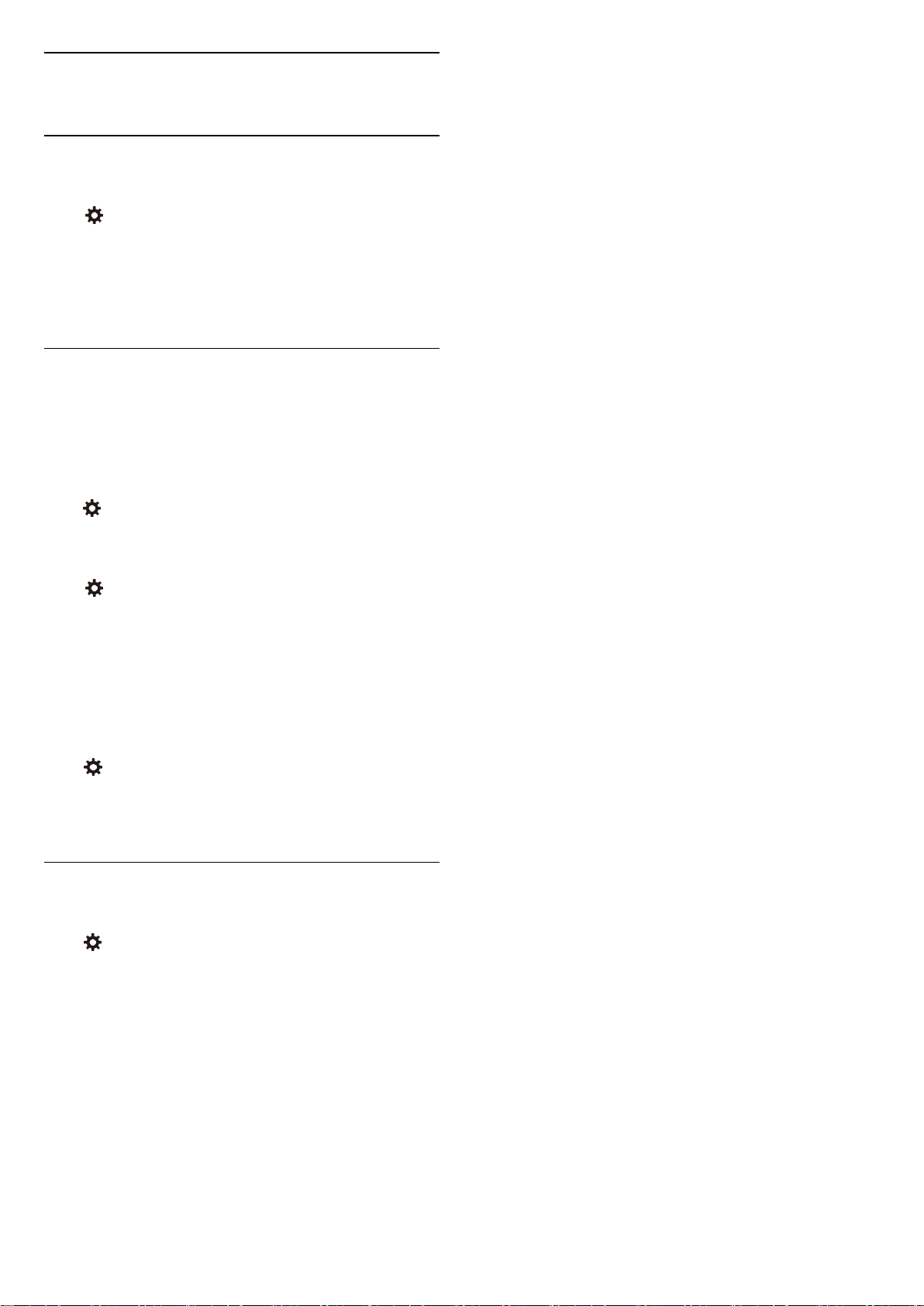
6
设定频道
6.1
自动搜索频道
1 - 按 。
2 - 选择 [频道] > [频道设置],按 确认。
3 - 按 确认 开始自动搜索频道。
注
该功能仅在TV模式下可使用。
6.2
手动设定频道
步骤1 选择你的系统
注
如果你的系统设定是正确的,你可以略过这个步骤。
1 - 按 。
2 - 选择 [频道] > [模拟频道手动设置]。
3 - 选择你的 [彩色制式] 及 [伴音系统]。
步骤2 搜寻并储存新的频道
1 - 按 。
2 - 选择 [频道] > [模拟频道手动设置] > [开始搜台]。
- 选择搜索类型,覆盖或新增,选择[搜索],按确认,
开始搜索。
3 - 当搜索到节目时,选[继续搜索]继续当前搜索。
4 - 当搜索完成,选 [关闭] 离开选单。
- 将搜索到的频道保存。
步骤3 微调模拟频道
1 - 按 。
2 - 选择 [频道] > [模拟频道手动设置] > [频率微调]。
3 - 按 [降低] 或者 [增高] 调整频道频率。
6.3
安装数字频道
1 - 按 。
2 - 选择 [频道] > [数字频道手动设置],按 确认。
3 - 直接输入频道频率。
4 - 选择 [搜索],按 确认,开始搜索。
15

7
7.1
桌面
顶部快捷入口
图标 名称 功能说明
语音向导入口
视频搜索入口
在线视频账号登录入口点击进入在线视频用
网络设置入口
天气
点击进入智能语音使
用向导页面
点击进入在线视频搜
索页面
户登录页面
点击进入无线/有线网
络设置页面
点击进入天气
导航栏
在线视频页面导航
设置页导航
应用页导航 包含应用内容管理和应用商店内容推荐。
自“频道”起始,至右侧最后一个选项截止,均为在线
视频页面导航。包含视频各分类的内容推荐展示。
包含信源设置和系统设置功能。
New TV极光(在线视频)
精选页:包括热门精选视频内容推荐,观看历史。
设置
设置页:在该页进行信源切换,在线视频用户账号登录
等系统设置相关功能操作。
应用页
已安装应用: 显示本机已经安装的应用和游戏,并
对应用和游戏进行管理。
精彩推荐:从应用商城获取热门应用/游戏。
16
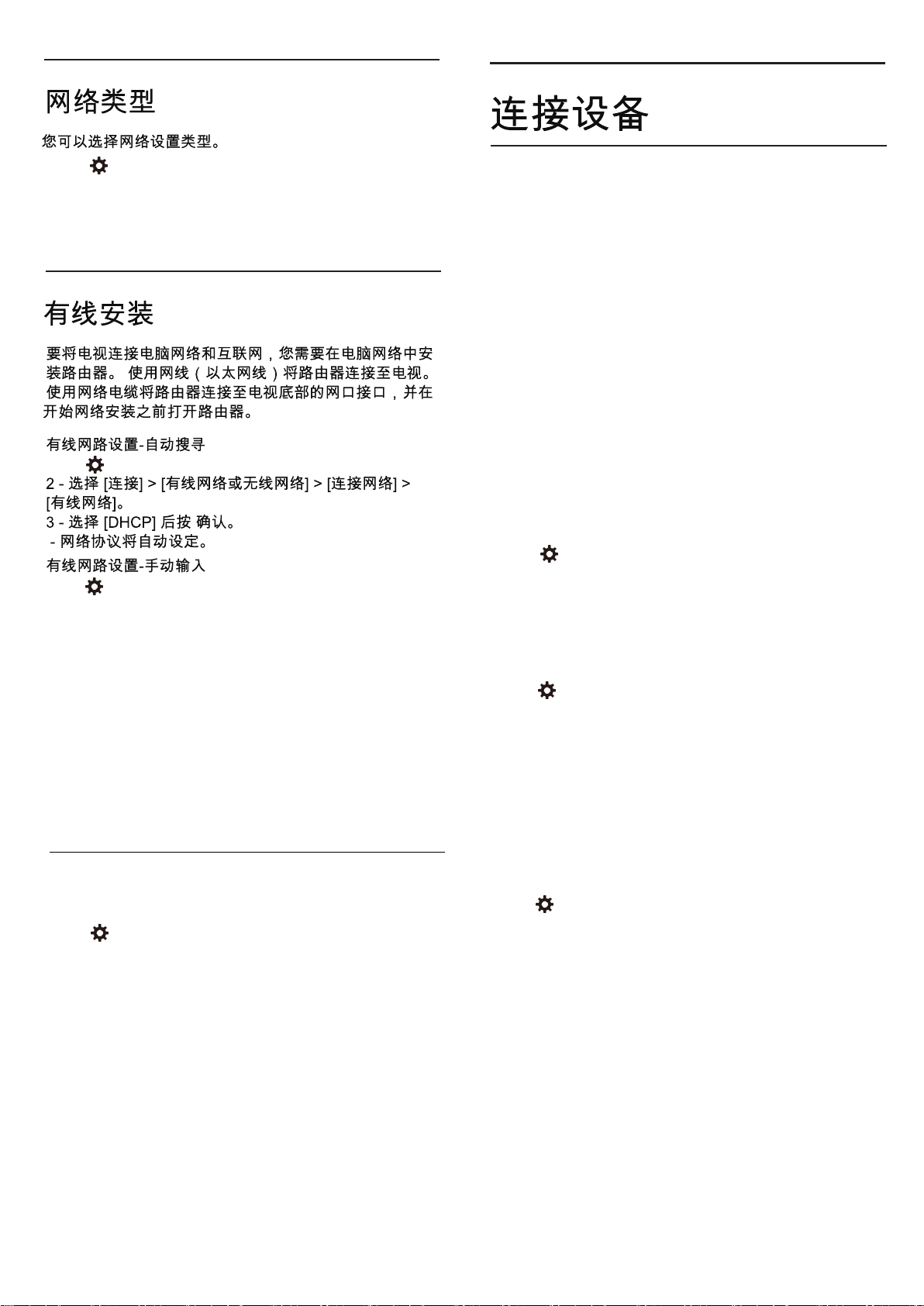
7.2
8
1 - 按 ,选择[连接]> [有线网络或无线网络]。
- 若需要知道MAC地址,请在智能电视模式下打开设置,
[连接] > [有线网络或无线网络] > [查看网络设置]项目查
看。
7.3
1 - 按 。
1 - 按 。
2 - 选择[连接] >[有线网络或无线网络] > [连接网络] >
[有线网络] 。
3 - 选择[静态IP] 之后按确认。
4 - 将光标定位在输入框上,
5 - 再按一次确认。
- 屏幕键盘显示。
6 - 使用屏幕键盘输入[IP地址]、[子网掩码]、[网关]和
[DNS1] 。
7 - 输入完后,选择[确定]后按确认。
7.4
8.1
使用Philips EasyLink
使用Philips EasyLink
充分利用您的 Philips EasyLink HDMI-CEC
兼容设备可增强控制功能而达到最大效益。透过 HDMI
接口连接的 HDMI-CEC
兼容设备可以由电视遥控器进行控制。
要启用 Philips EasyLink,您需要:
• 确认每个 HDMI-CEC 兼容设备都正常运作
• 切换到 EasyLink
注
- EasyLink兼容设备必须已经打开并被选作信号源。
- Philips 不保证 100% 与所有 HDMI CEC
设备实现互操作性。
打开或关闭 EasyLink
1 - 按 。
2 - 选择 [电视设置] > [EasyLink] > [EasyLink]。
3 - 选择 [关闭] 或是 [开启],然后 确认。
注
- 如果您不打算使用 Philips EasyLink,请不要启用它。
打开或关闭 EasyLink 遥控器
1 - 按 。
2 - 选择 [电视设置] > [EasyLink] > [EasyLink遥控器]。
3 - 选择 [关闭] 或是 [开启],然后 确认。
注
- 如果您不打算使用 Philips EasyLink,请不要启用它。
使用快捷待机
1 - 按遥控器上的 (待机-开机)。
- 电视及所有连接的HDMI设备将会切换到待机。
配置电视扬声器
无线安装
1 - 按 。
2 - 选择 [连接] > [有线网络或无线网络] > [连接网
络] > [无线网络]。
3 - 选择 [开启]。
- 画面将会显示目前设定的网络参数以及可连接的无线网
络。
1 - 按 。
2 - 选择[电视设置] > [EasyLink] > [电视扬声器]。
3 - 选择下列其中一个项目后按 确认。
- [关闭]:关闭电视机扬声器。
- [开启]:打开电视机扬声器。
- [EasyLink自动开始]
:将电视音频传输到相连的HDMI-CEC 音频设备中。
17

9
智能应用
9.1
媒体中心
退出语音控制
语音功能启动后八秒内无语音命令输入或者按下遥控
器的返回键,即可退出当前语音控制。
语音控制说明
输入指令:请长按麦克风键,对准遥控器的
MIC(麦克风)位置,说出语音命令,或通过远场
语音,对电视说出语音命令。
您可浏览USB设备或者本地媒体中的图片、视频或者音乐
等多媒体文件。
当您在主页
选择图片、视频或者音乐文件并按确认键确认。
操作说明请参考[从连接的USB储存设备中观看照片与播放
音乐及影片]或[开启互联易享观看照片与播放音乐及影片]
注
支持的存储设备: USB请确认已连接。
9.2
多屏互动
您可以使用移动设备,如Philips W8510,通过多屏互动,
在TV屏幕上显示移动设备屏幕上的内容(显示内容取决于
移动设备),支持播放从移动设备同步传送的声音内容。
传输中,可以通过遥控器的音量键控制声音大小。
注
多屏互动功能并不能兼容所有的手机设备。
建立连接
1 - 打开多屏互动APP。
2 - 使用移动设备上的WLAN/无线显示,发送连接请求 >
连接成功,移动设备画面传输到TV屏幕上显示。
语音功能
通过麦克风键使用语音功能时,会提示语音控制
说明及语音命令示例。通过点击状态栏或者搜索
页的语音按钮,选择语音功能选项可以查看语音
命令示例清单。通过远场语音使用语音功能时,
会提示语音控制说明及语音命令示例。
语音角色
电视接收到语音控制指令后,通过扬声器阵列将响应
结果反馈给用户,反馈的语音角色从以下语音角色中
选取。
断开连接方式
1 - 传输中,移动设备断开连接。
2 - 传输中,按遥控器的 返回 键等可以断开连
接。
注
TV和移动设备的Wireless功能开启时,才能使用多屏
互动功能。请确认移动设备内有"Screen Mirroring/媒
体输出/无线屏幕分享"相关设定并开启, 此功能并非
完全可以支持所有移动设备。
9.3
语音控制
语音控制
通过电视遥控器,向电视发出语音命令来控制电视,
或通过远场语音,向电视发出语音命令来控制电视。
支持远场语音
用户可以直接对电视说出语音命令,可以代替遥控器
上的麦克风键。
开启语音控制
长按遥控器上的麦克风键可以启动语音功能,语音命令
说完后松开麦克风键即可,或通过对电视喊“叮当叮
当”唤醒语音。
18

10
10.2
产品信息
10.1
支持的输入信号格式
产品信息可能会随时变更,恕不另行通知。有关详细产品
信息,请转到 www.philips.com/support
计算机格式
分辨率 - 刷新率:
• 640 x 480 - 60Hz
• 800 x 600 - 60Hz
• 1024 x 768 - 60Hz
• 1280 x 1024 - 60Hz
• 1920 x 1080 - 60Hz
视频格式
分辨率 - 刷新率:
• 480i - 60Hz
• 480p - 60Hz
• 576i - 50Hz
• 576p - 50Hz
• 720p - 50Hz, 60Hz
• 1080i - 50Hz, 60Hz
• 1080p - 24Hz, 25Hz, 30Hz, 50Hz, 60Hz.
• 4Kx2K - 30Hz, 23.98Hz, 25Hz, 50Hz/60Hz
多媒体
支持的存储设备
• USB(支持FAT 32/FAT 16 USB存储设备。)
注
当 TV 遇到不支持分辨率和刷新率,会有黑屏或花屏状况发
生, 请切换到 TV能显示分辨率及刷新率使用。
当观看HDMI时, 若有遇到不支援问题 (例如:绿屏), 请依下
列步骤处理:
1 - 在[设置] > [电视设置] >[HDMI Ultra HD]> [HDMI Switch]
切换模式。
2 - 刷新率在4K2K/50hz/60hz 建议使用EDID 2.0 。
19

11
11.3
故障排除
11.1
一般电视问题
电视无法开机:
• 从电源插座上拔下电源线插头。
待一分钟后重新连接上。
• 检查电源线已牢固连接。
遥控器操作不正常:
• 检查遥控器电池的 +/- 极安装正确。
• 如果遥控器电池耗尽或泄露,请予以更换。
• 清洁遥控器和电视传感器镜头。
电视待机指示灯闪烁红色:
• 从电源插座上拔下电源线插头。
等到电视冷却下来再重新连接电缆。
如果闪烁仍然发生,请联系 Philips 客户关怀中心。
忘记解锁电视锁功能的密码:
• 输入 '8888'。
电视菜单显示语言错误:
• 将电视菜单更改想要的语言。
画面问题
电视已打开,但没有画面:
• 检查天线已正确连接到电视。
• 检查正确的设备被选作电视信号源。
有声音没画面:
• 检查画面设置正确。
天线连接造成电视接收信号不好:
• 检查天线已正确连接到电视。
• 扩音器、未接地的音频设备、霓虹灯、高层建筑和其它
巨形物体会影响接收质量。 如果可能,请尝试通过改变天
线方向或将上述设备远离电视来改善接收质量。
• 如果只有一个频道的接收效果差,请微调此频道。
所连设备的画面质量差:
• 检查设备连接正确。
• 检查画面设置正确。
画面不适合屏幕,太大或大小:
• 尝试使用不同的画面格式。
画面位置不正确:
• 有些设备中的画面信号可能无法正确适合屏幕。请检查
该设备的信号输出。
打开/关闭电视至待机状态时,听到电视机箱中发出吱吱声
:
•
无需执行任何操作。
吱吱声是电视冷却和预热时正常伸缩发出的正常声响。
这不会影响性能。
11.2
电视频道问题
上一个安装的频道没有出现在频道列表中:
• 检查选择的频道列表正确。
11.4
声音问题
有画面,但声音质量差:
注
如果检测不到音频信号,则电视会自动关闭音频输出 —
这不表示有故障。
• 检查所有线缆连接正确。
• 检查音量未设置为0。
• 检查声音没有静音。
有画面,但声音质量差:
• 检查声音设置正确。
有画面,但只有一个扬声器有声音:
• 检查声音平衡被设置为中间。
20

11.5
连接问题
HDMI 连接问题
HDMI 设备有问题:
• 请注意,HDCP(高带宽数字内容保护)支持可能会延迟
电视显示 HDMI 设备中内容的时间。
• 如果电视不识别 HDMI 设备,并且不显示画面,请尝试
将信号源从一个设备切换另一个后再重新切换回。
• 如果声音断断续续,请检查一下HDMI设备的输出设置是
否正确。
计算机连接问题
电视上的计算机显示不稳定:
• 检查您的 PC 使用支持的分辨率和刷新率。
• 将电视画面格式设置为无压缩。
11.6
网络连接问题
网络冲浪不能正常工作:
• 如果与路由器的连接设置正确,请验证路由器与互联网
的连接。
浏览电脑或网络冲浪速度很慢:
• 请参阅路由器的用户手册以了解有关传输速率及其他信
号质量因素的信息。
• 您需要适用于路由器的高速互联网连接。
11.7
联系我们
如果您无法解决问题,请在以下网址参考本电视的常见问
题:www.philips.com/support
如果问题仍然未解决,请联系当地的Philips客户服务中心
。
警告
请勿尝试自行维修电视。这可能会造成严重人身伤害、对
电视造成无法挽回的损坏,或者使保修失效。
注
在你联络Philips的客服中心之前,请将电视机的型号及序
号记录起来。这些号码印刷在电视机的后壳以及包装上。
21

12
开源
12.1
开源软件
本电视包含开源软件。晋声(上海)电子科技有限公司/晋声
(上海)贸易有限公司特此承诺,根据用户的要求并提供相
应的许可,我们将向其提供本产品中使用的受版权保护的
开源软件包的对应完整源代码副本。
本承诺自任何人购买本产品并收到此信息后三年内有效。
要获得源代码,请用中文写信发送至.....
AN (5.0.1)
Android is a linux-based operating system designed
primary for touchscreen mobile device or tv set,
especially smart TV.
Source: https://source.android.com/source/
downloading.html
https://source.android.com/source/build-numbers.html
dlmalloc (2.8.4)
A Memory Allocator.
Source: http://g.oswego.edu/dl/html/malloc.html
ftp://gee.cs.oswego.edu/pub/misc/
iniparser (3.0 )
stand-alone ini parser library in ANSI C.
Source: http://ndevilla.free.fr/iniparser/
晋声(上海)电子科技有限公司/晋声(上海)贸易有限公司
上海市闵行区申长路668号
12.2
开源执照
README 晋声(上海)电子科技有限公司/晋声(上海)贸易有
限公司电视软件,根据开源许可证属于部分的源代码。
这是描述晋声(上海)电子科技有限公司/晋声(上海)贸易有
限公司电视上使用的源代码,落在分布的文件无论是GNU
通用公共许可证(GPL的 ),或GNU宽通用公共许可证
(THA LGPL),或任何其他开源许可下。说明获得该软
件的副本可以在使用说明的被发现。
晋声(上海)电子科技有限公司/晋声(上海)贸易有限公司不
做任何担保,任何明示或暗示的保证,包括适销性或适用
于特定用途的任何担保,对于本软件。晋声(上海)电子科
技有限公司/晋声(上海)贸易有限公司提供了该软件的支
持。前面不影响您的担保,有关任何晋声(上海)电子科技
有限公司/晋声(上海)贸易有限公司产品(第)的法定权利
购买。它仅适用于提供这个源代码。
uboot (2012 06)
U-Boot, a boot loader for Embedded boards based on
PowerPC, ARM, MIPS and several other processors,
which can be installed in a boot ROM and used to
initialize and test the hardware or to download and run
application code.
Source: http://www.denx.de/wiki/U-Boot/
vmlinux (3.10.40)
linux kernel
Source: http://git.kernel.org/cgit/linux/kernel/git/stable/
linux-stable.git
busybox (1.19.2)
BusyBox is a multi-call binary that combines many
common Unixutilities into a single executable. Most
people will create a link to busybox for each function
they wish to use and BusyBox will act like whatever it
was invoked as.
Source: https://busybox.net/downloads/
jpeg (6b.)
Libjpeg is a widely used C library for reading and writing
JPEG image files ,wo use it for dfb.
Source: http://www.ijg.org
png (1.2.32)
libpng is the official PNG reference library. It supports
almost all PNG features,wo use it for dfb.
Source: http://www.libpng.org/pub/png/src/libpng-
LICENSE.txt
http://www.libpng.org/pub/png/
freetype (2.3.7)
FreeType is a freely available software library to render
fonts.
Source: http://www.freetype.org/license.html
libc (2.16(ARM))
The GNU C Library is used as the C library in the GNU
systems and most systems with the Linux kernel.
Source: [libc]
glibc : http://www.gnu.org/software/libc/
zlib (1.2.8)
interface of the 'zlib' general purpose compression
library.
Source: http://www.zlib.net/zlib_license.html
DFB (1.4.2)
DirectFB is a thin library that provides hardware graphics
acceleration, input device handling and abstraction,
integrated windowing system with support for translucent
windows and multiple display layers, not only on top of
the Linux Framebuffer Device. It is a complete hardware
abstraction layer with software fallbacks for every
graphics operation that is not supported by the
underlying hardware. DirectFB adds graphical power to
embedded systems and sets a new standard for graphics
under Linux.
Source: http://directfb.org/
ntfs-3g (2.0 )
NTFS-3G is a stable, full-featured, read-write NTFS
driver for Linux, Android, Mac OS X, FreeBSD,
NetBSD, OpenSolaris, QNX, Haiku, and other operating
systems.
Source: http://www.tuxera.com/community/open-
source-ntfs-3g/
22

UIL (1.9.2)
Powerful and flexible library for loading, caching and
displaying images on Android.
Source: https://github.com/nostra13/Android-Universal-
Image-Loader
db4o (8.0 )
db4o is the world's leading open source object database
for Java and
.NET. Leverage fast native object persistence, ACID
transactions, query-by-example, S.O.D.A object query
API, automatic class schema evolution, small size.
Source: https://sourceforge.net/projects/db4o/
bcprov (1.43)
Java cryptography APIs
Source: https://bouncycastle.org/
Anymote (1.0 )
The Anymote Protocol is a messaging protocol that
applications on a remote device use to communicate with
Google TV. This protocol allows developers to write
applications that enable mobile phones, tablets, or other
devices to interact with Google TV. You can write
applications to enable handheld devices to act either as
fully-fledged remote TV controllers or to have some part
of an application connect to Google TV.
Source: http://code.google.com/p/anymote-protocol
zxing (1.0 )
With the core library you will have the ability to scan
the most common barcodes (QRCode, EAN / ISBN,
Code32/128, datamatrix, UPCA, UPCE) from images
and generate a number of barcode types.
Source: http://zxing.riaforge.org/
UPnP (1.2.1a)
The Linux SDK for UPnP Devices (libupnp) provides
developers with an API and open source code for
building control points, devices, and bridges that are
compliant with Version 1.0 of the UPnP Device
Architecture Specification.
Source: http://upnp.sourceforge.net/
guava (10.0.1)
The Guava project contains several of Google's core
libraries that we rely on in our Java-based projects:
collections, caching, primitives support, concurrency
libraries, common annotations, string processing, I/O, and
so forth.
Source: https://github.com/google/guava
protobuf (2.2.0)
Protocol Buffers (a.k.a., protobuf) are Google's
language-neutral, platform-neutral, extensible
mechanism for serializing structured data.
Source: https://github.com/google/protobuf
Gson (1.7)
A Java serialization/deserialization library that can
convert Java Objects into JSON and back.
Source: https://github.com/google/gson
spring-android (2.0.0)
Spring for Android is an extension of the Spring
Framework that aims to simplify the development of
native Android applications.
Source: http://projects.spring.io/spring-android/
Image-Loader (1.9.1)
Android library #1 on GitHub. UIL aims to provide a
powerful, flexible and highly customizable instrument for
image loading, caching and displaying. It provides a lot of
configuration options and good control over the image
loading and caching process.
Source:
https://github.com/nostra13/Android-Universal-ImageLoader
23

所有注册和未注册的商标是其各自所有者的财产。
规格如有变更,恕不另行通知。
Philips 和 Philips 盾牌图形是皇家飞利浦有限公司的注册商标,其使用需遵循皇家飞利浦有限公司的许可。
出版日期:2019年11月
